Einleitung
In diesem Artikel wird beschrieben, wie eine Produktinstanz im Rahmen einer spezifischen Lizenzreservierung (SLR) in Cisco Smart Software Manager (CSSM) entfernt wird. Dieser Prozess ist nur möglich, wenn Sie weiterhin auf das Gerät der Produktinstanz zugreifen können, die Sie entfernen müssen. Wenn Sie die Produktinstanz aufgrund eines Hardwarefehlers entfernen müssen und nicht mehr auf das Gerät zugreifen können, müssen Sie ein Ticket im Support Case Manager (SCM) öffnen.
Voraussetzungen
Anforderungen
Bevor Sie beginnen, stellen Sie sicher, dass Sie Folgendes haben:
Entfernen einer Produktinstanz (SLR)
Schritt 1:
Gehe zu Cisco Software Central und melden Sie sich bei Ihrem Cisco.com-Konto an.
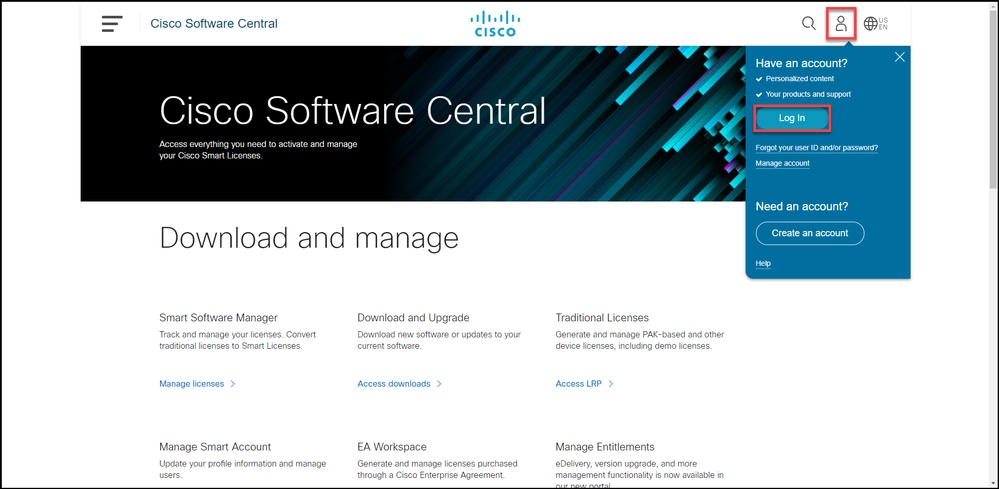
Schritt 2:
Klicken Sie im Abschnitt Smart Software Manager auf Lizenzen verwalten.
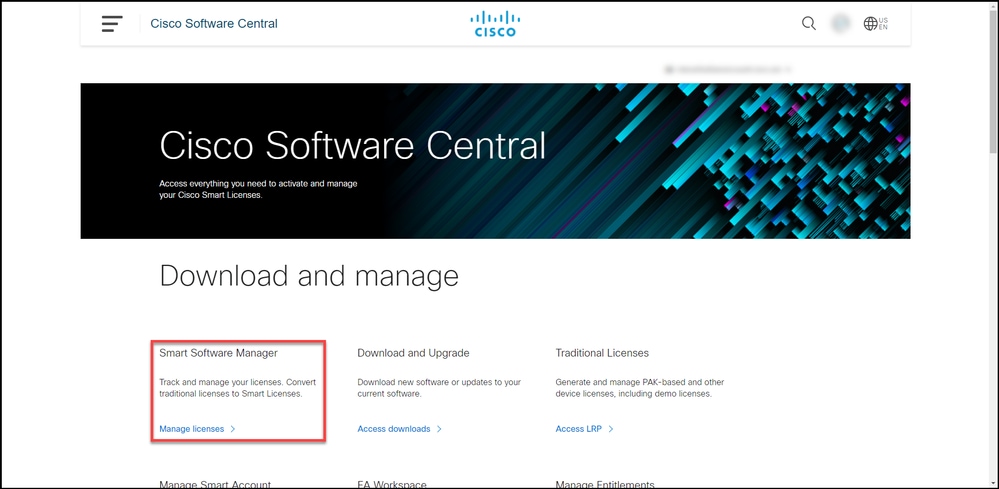
Schritt 3:
Wählen Sie auf der Registerkarte Bestand Ihr virtuelles Konto aus, klicken Sie aufProduktinstanzen, suchen Sie nach Gerät oder Produkttyp, und drücken Sie dann die Eingabetaste, um das fehlerhafte Produkt zu finden.
Tipp: Sie können das fehlerhafte Produkt umgehend anhand des Status Fehlgeschlagen - Ausstehende Entfernung in der Spalte Warnungen identifizieren.
Ergebnis des Schritts: Das System zeigt die Produktinstanz Ihres fehlgeschlagenen Produkts an.
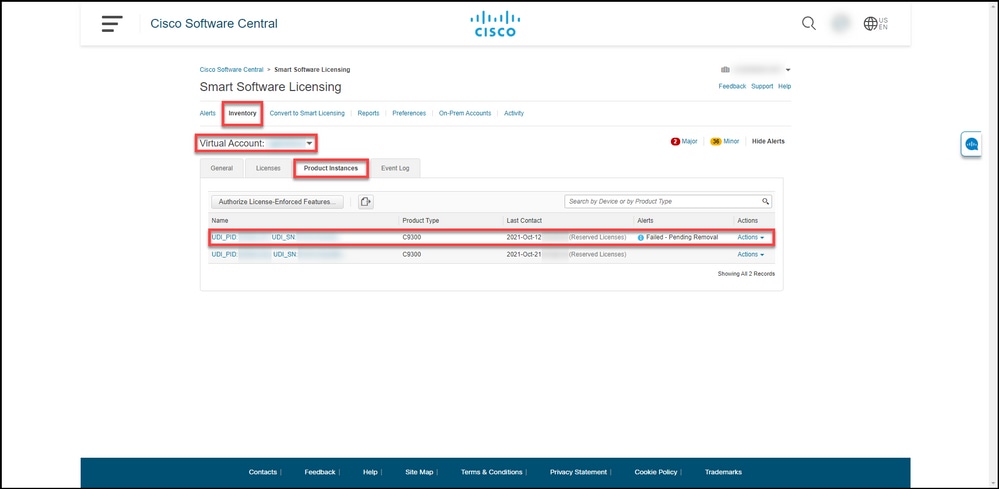
Schritt 4:
Klicken Sie in derSpalte Aktionen auf das Dropdown-Menü Aktionen, und wählen SieEntfernen aus.
Ergebnis der Schritte: Das System zeigt das Dialogfeld "Produktinstanz entfernen" an.
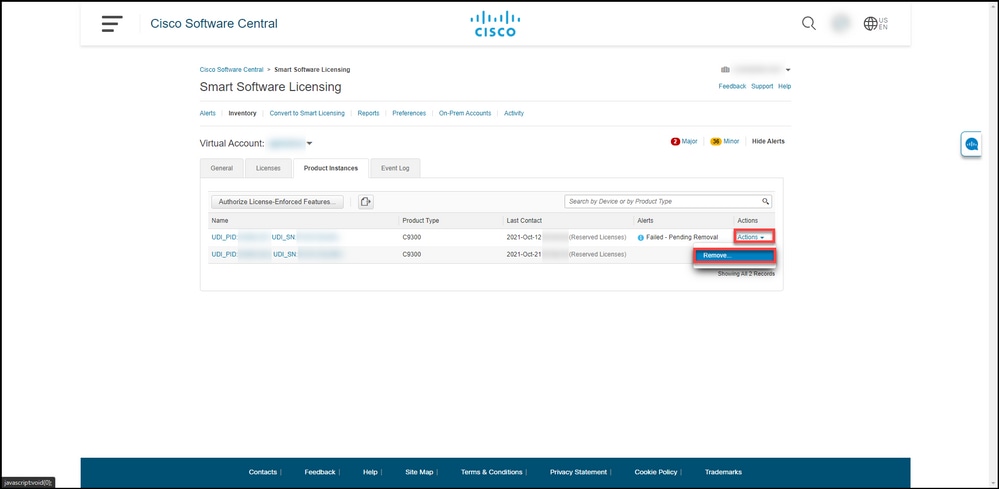
Schritt 5:
Geben Sie im Dialogfeld Produktinstanz entfernen im Textfeld Reservierungsrückgabecode den Reservierungsrückgabecode ein, den Sie vom ausgefallenen Gerät erhalten haben, und klicken Sie dann auf die Schaltfläche Produktinstanz entfernen.
Ergebnis der Schritte: Das System zeigt eine Benachrichtigung an, die bestätigt, dass Sie die Produktinstanz erfolgreich entfernt haben.
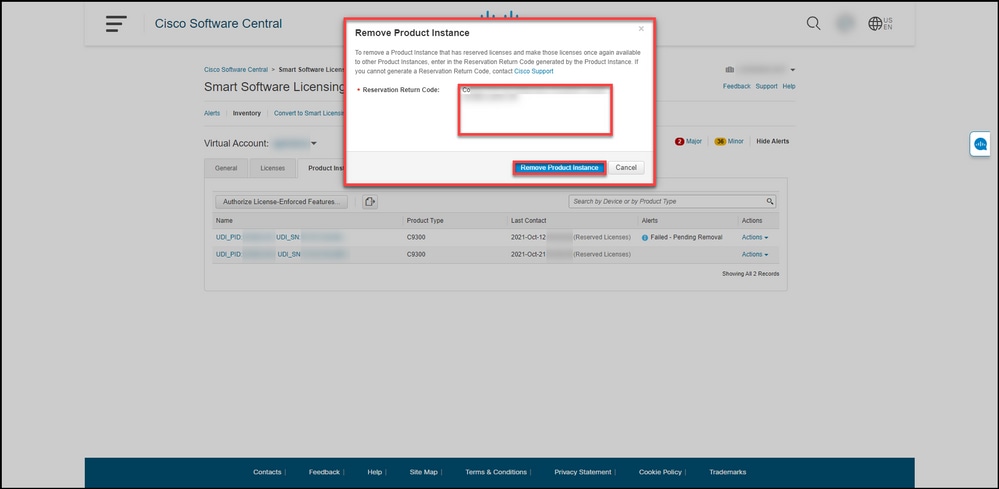
Überprüfung
Sie können bestätigen, dass Sie eine Produktinstanz erfolgreich entfernt haben, indem Sie eine der folgenden Optionen verwenden:
Option 1
Korrekturschritt: Wählen Sie auf der Registerkarte "Bestand" Ihr virtuelles Konto aus, klicken Sie auf Produktinstanzen, und überprüfen Sie dann, ob das System die Produktinstanz nicht mit dem Status Fehlgeschlagen - Ausstehende Entfernung in der Liste anzeigt.
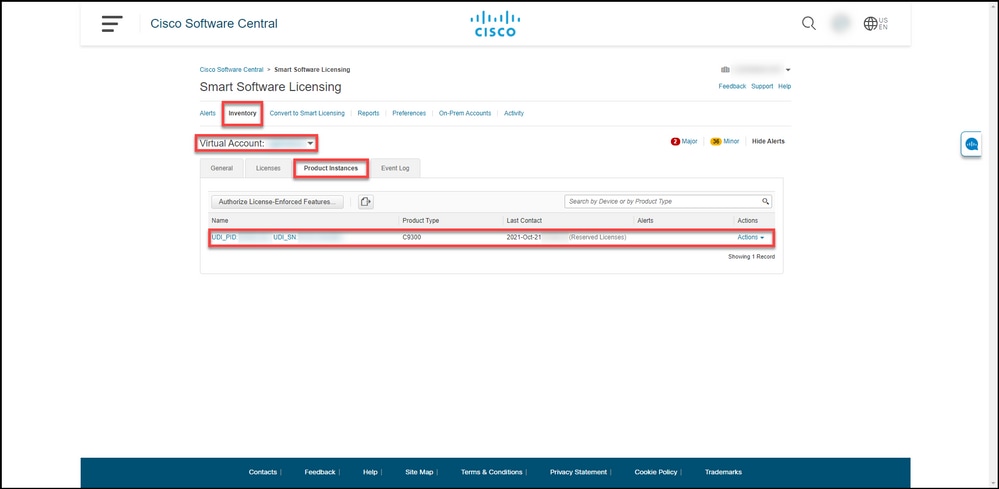
Option 2
Verifikationsschritt: Wählen Sie auf der Registerkarte "Bestand" Ihr virtuelles Konto aus, klicken Sie auf Ereignisprotokoll, suchen Sie nach dem Produkt des ausgefallenen Geräts, und drücken Sie dann die Eingabetaste.
Schrittergebnis: Das System zeigt eine Meldung an, die bestätigt, dass Sie die Produktinstanz aus dem CSSM entfernt haben.
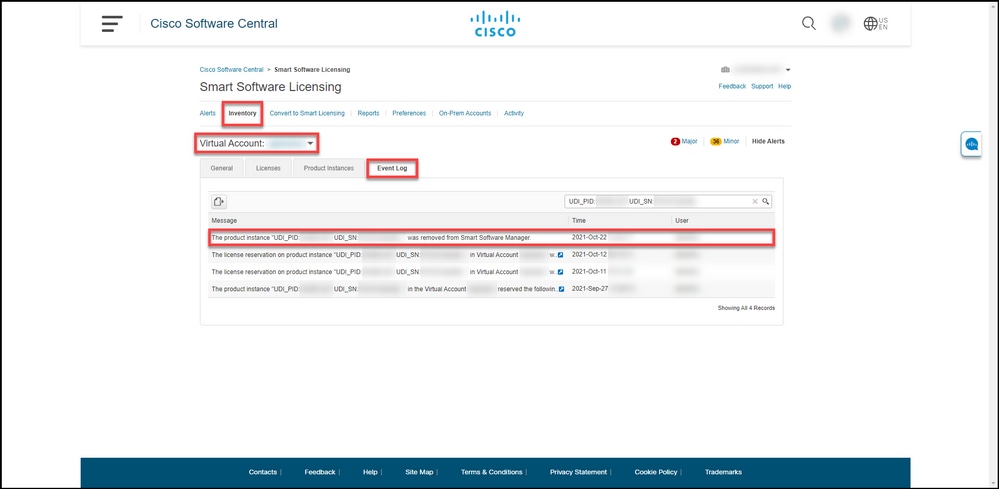
Fehlerbehebung
Wenn beim Entfernen einer Produktinstanz ein Problem auftritt, öffnen Sie ein Ticket im Support Case Manager (SCM).
Zugehörige Informationen
Aktivieren werkseitig vorinstallierter SLRs auf einem Smart Account
Identifizieren, dass der Smart Account für SLR aktiviert ist
So identifizieren Sie Produkte, die SLR unterstützen
So erhalten Sie den Reservierungsanfragecode
Installieren des Autorisierungscodes auf einem Gerät
Reservierung von Lizenzen (SLR)
Aktualisieren der Lizenzreservierung (SLR)
Übertragen einer Produktinstanz (SLR)
Übertragen von Lizenzen zwischen virtuellen Konten (SLR)
Wiederherstellen von Lizenzen von einem fehlerhaften Produkt (SLR)
So erhalten Sie den Reservierungsrückgabecode
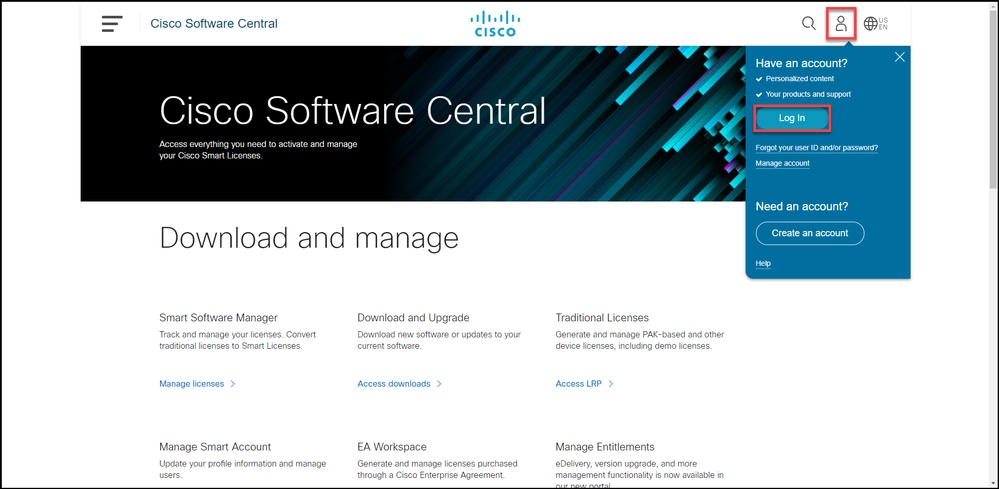
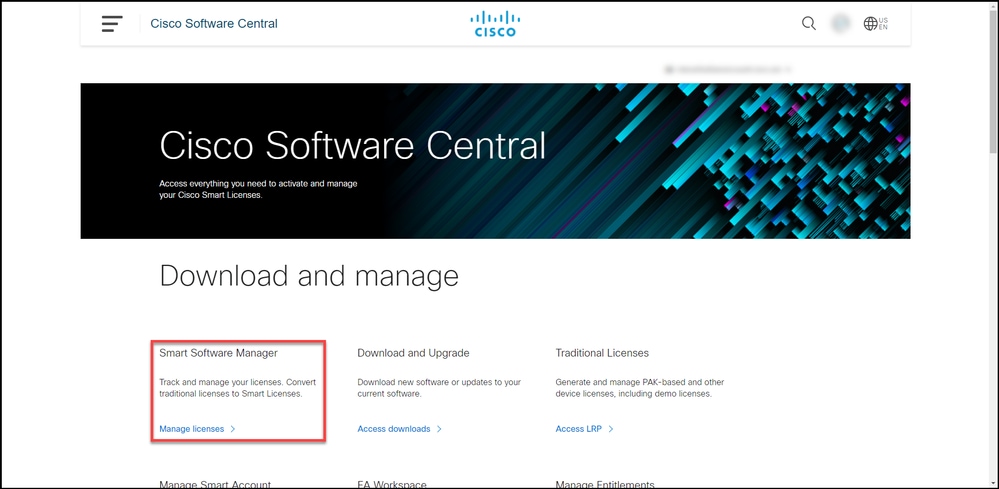
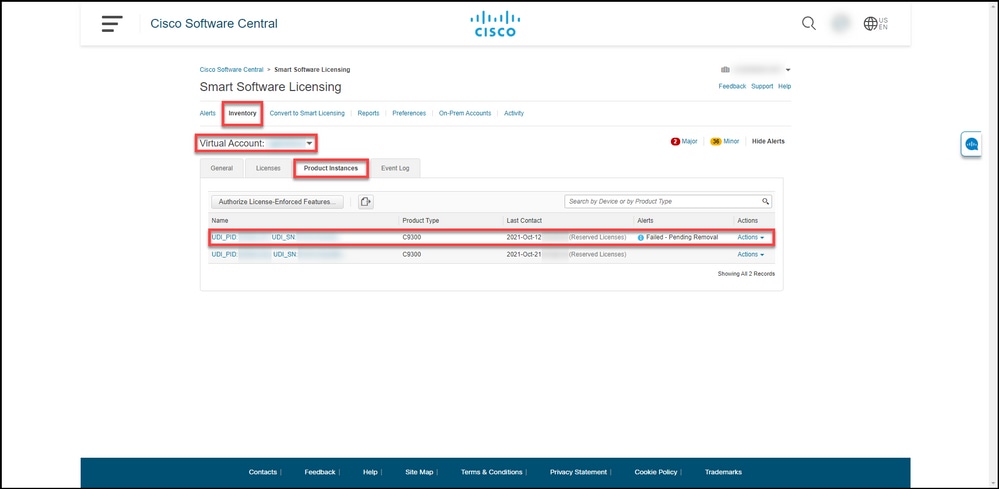
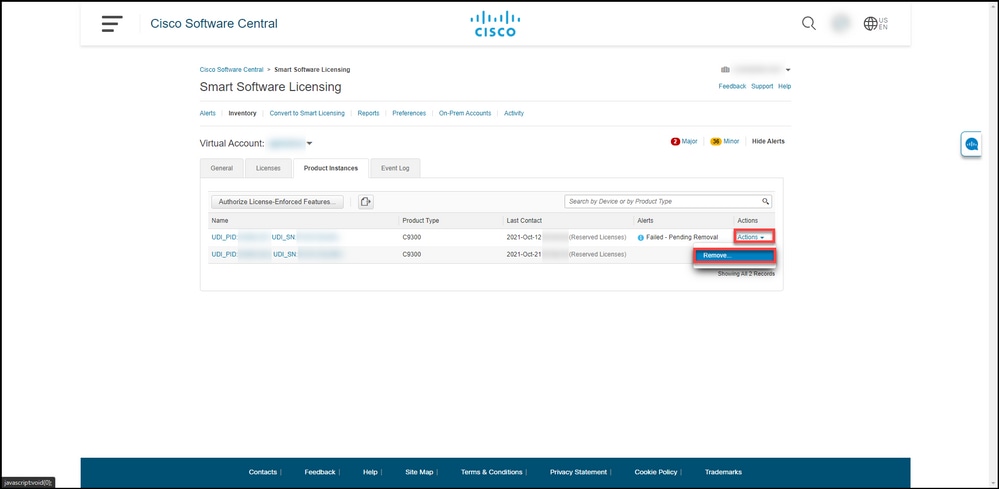
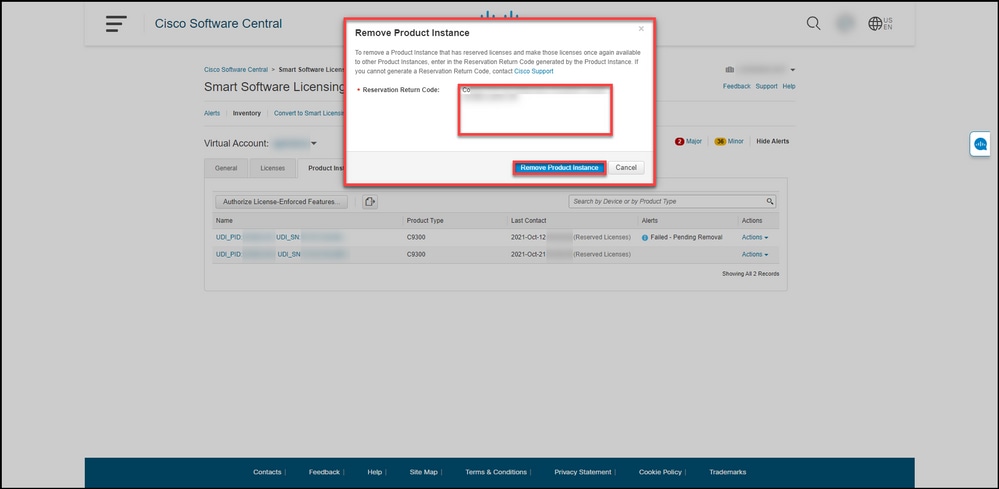
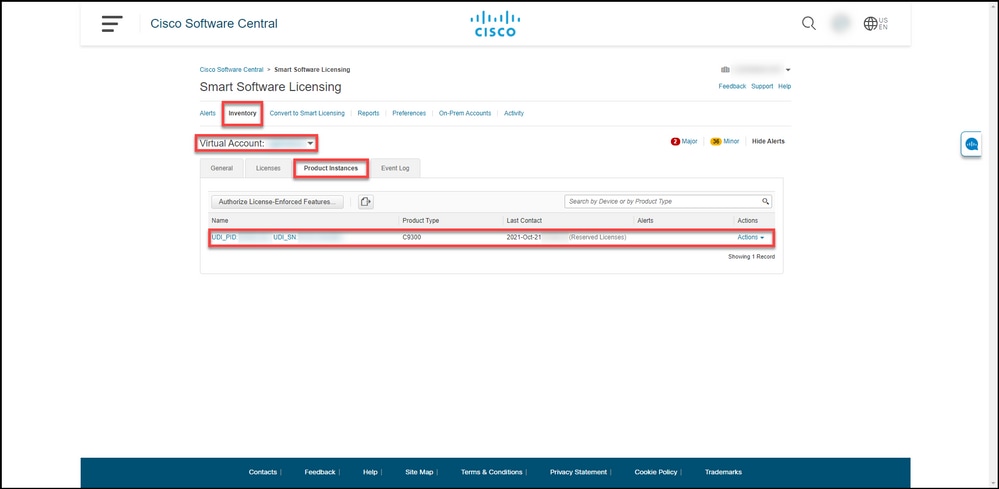
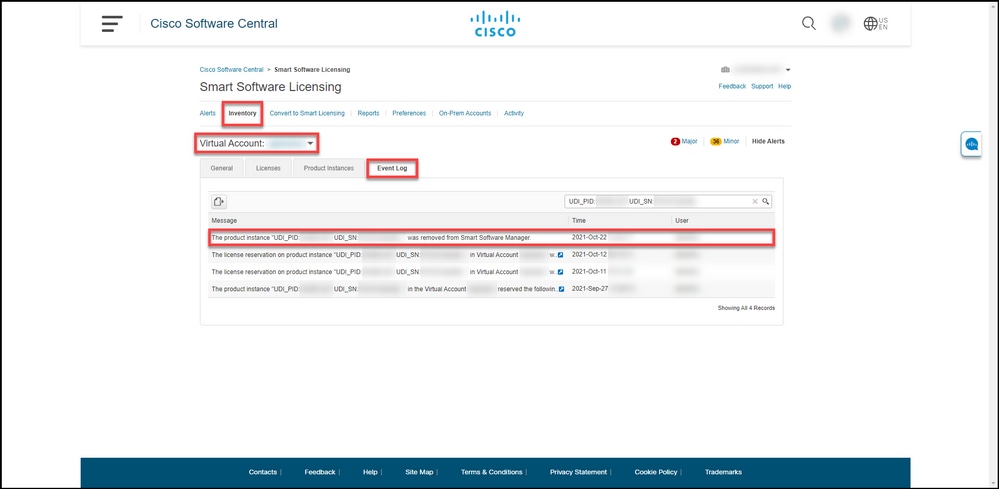
 Feedback
Feedback